推薦系統(tǒng)下載分類: 最新Windows10系統(tǒng)下載 最新Windows7系統(tǒng)下載 xp系統(tǒng)下載 電腦公司W(wǎng)indows7 64位裝機(jī)萬(wàn)能版下載
【Cygwin官方下載】Cygwin官方版本 v2.873 最新版
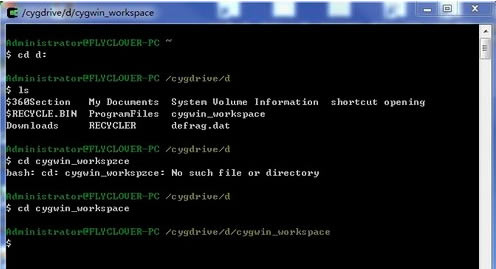
- 軟件類型:編程軟件
- 軟件語(yǔ)言:簡(jiǎn)體中文
- 授權(quán)方式:免費(fèi)軟件
- 更新時(shí)間:2024-12-06
- 閱讀次數(shù):次
- 推薦星級(jí):
- 運(yùn)行環(huán)境:WinXP,Win7,Win10,Win11
軟件介紹
Cygwin是一款廣受歡迎的編程開發(fā)軟件,這款軟件可以在Windows系統(tǒng)上的模擬UNIX/Linux操作環(huán)境,無(wú)論是新手學(xué)習(xí)UNIX/Linux,還是滿足老手的各種奇怪要求進(jìn)行各種測(cè)試,都非常實(shí)用的,是廣大攻城獅、程序員必備編程神器。
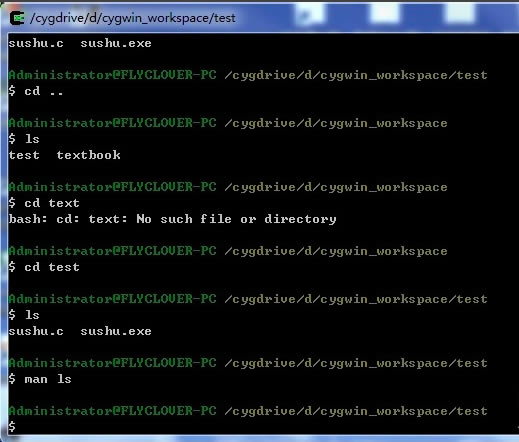
基本簡(jiǎn)介
運(yùn)行Cygwin后,你會(huì)得到一個(gè)類似Linux的Shell環(huán)境,在其中你可以使用絕大部分Linux軟件和功能。如Gcc,Make,Vim,Emacs等等。總之如果你想使用某個(gè)Linux下的功能,而windows上又找不到好的替代品的話,你就可以用Cygwin。我使用的最頻繁的是Gcc和Make。我經(jīng)常用它們來(lái)編譯一些我從網(wǎng)上下載的開源的工程。這些工程在Windows上編譯往往很麻煩。我也用它做過(guò)X Server來(lái)連接一臺(tái)真正的Linux服務(wù)器,用來(lái)測(cè)試一個(gè)用tcl/tk編寫的跨平臺(tái)的用戶界面程序。
軟件特色
1、Cygwin給用戶帶來(lái)更加出色的unix體驗(yàn)
2、完美模擬unix系統(tǒng)的特性
3、Cygwin不干擾電腦主系統(tǒng)的運(yùn)行
4、Cygwin可以直接調(diào)用unix的庫(kù)
5、可以在其中進(jìn)行操作與開發(fā)
軟件功能
1、Cygwin具有可以調(diào)用Unix函數(shù)的Cygwin庫(kù)
2、調(diào)用Mincrosofe Win32 API函數(shù)和Cygwin API函數(shù)來(lái)編寫應(yīng)用程序
3、可以和Unix程序有效地聯(lián)系起來(lái)而無(wú)需作太多的更改
4、Cygwin可以用來(lái)開發(fā)很多GNU軟件
5、Cygwin具有很多標(biāo)準(zhǔn)的Unix軟件包
使用方法
1、打開Cygwin軟件,您可以使用cd命令進(jìn)入到您要保存文件的目錄。
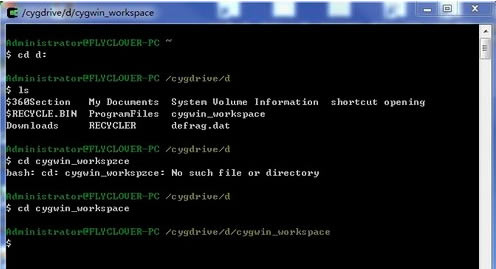
2、您可以使用pwd命令查看當(dāng)前路徑,進(jìn)入你要查找的的路徑后,您可以使用ls命令列出當(dāng)前目下的所有文件。
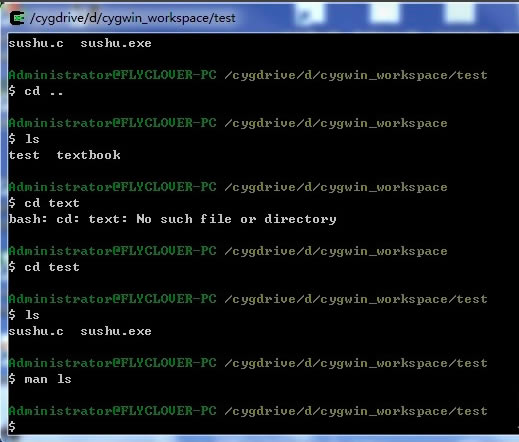
3、您可以使用man命令查看其他命令的幫助,如果想要查看ls命令的相關(guān)參數(shù)情況,輸入man ls就可以了,進(jìn)入幫助目錄后,q鍵退出,返回bash界面。
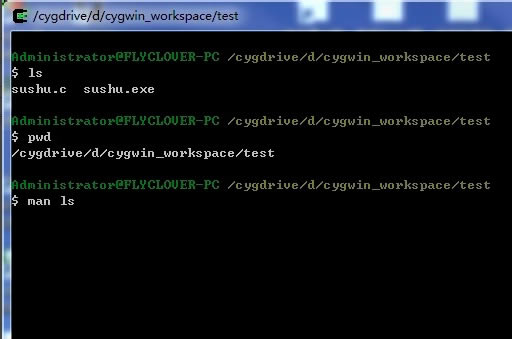
4、如果您想修改當(dāng)前文件名字,您可以使用vm 命令。
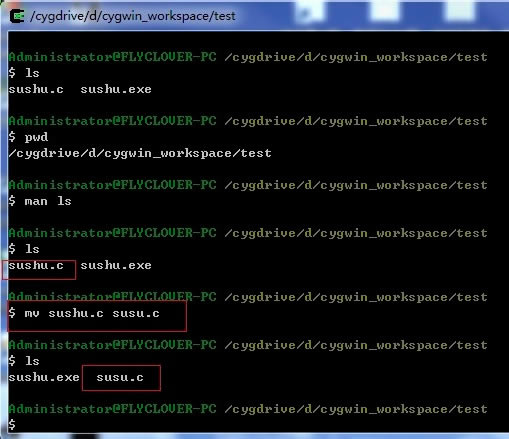
5、如果您想刪除當(dāng)前文件中的文件,您可以使用rm命令進(jìn)行刪除。如果批量刪除,就要使用*號(hào)鍵了。
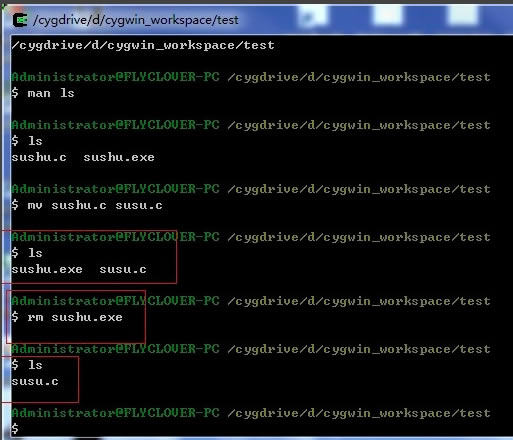
6、如果您想查找您輸入過(guò)的命令,您可以使用history命令進(jìn)行查找。
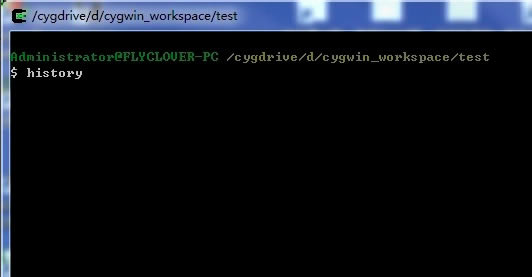
7、如果您選創(chuàng)建一個(gè)新的文件夾,您可以使用mkdir命令創(chuàng)建文件夾。
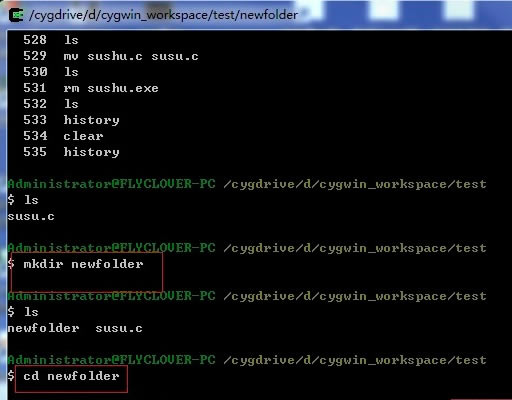
使用技巧
安裝完成后,在桌面上會(huì)有一個(gè)Cygwin的圖標(biāo),雙擊它,會(huì)出現(xiàn)一個(gè)windows的命令窗口,過(guò)一會(huì),你就會(huì)見到熟悉(或者陌生)的 Linux的Shell界面。試一試ls ,是不是可以工作了?從今往后,你就可以自由的在windows下使用Linux的軟件了。基本上你能用到,cygwin都有。如果你要開發(fā)可以在兩個(gè)平臺(tái)上運(yùn)行的程序, cygwin也是你前期試驗(yàn)的好地方。從互聯(lián)網(wǎng)上下載的各種開源代碼,也可以在Cygwin里編譯,運(yùn)行,調(diào)試。下面介紹一些使用技巧,更多地還要靠大家自己探索拉!
【使用Cygwin訪問(wèn)windows的文件】
Cygwin安裝后,其根目錄位于你的安裝目錄下。所以使用cd /,只能訪問(wèn)到你的安裝目錄,要訪問(wèn)硬盤上的其他文件,可以使用mount:
mount D:/testdir ~/testdir
這樣,你就可以在~/testdir里訪問(wèn)到D:/testdir里的內(nèi)容了。
【使用Cygwin作為X Server】
現(xiàn)在的Linux服務(wù)器一般都提供X,要從Windows上使用Linux的X,需要在Windows上運(yùn)行一個(gè)X Server。有一些專門為windows開發(fā)的軟件可以做這個(gè),但是Cygwin自帶的X server就可以勝任。下面舉例說(shuō)明如何使用:
首先你必須安裝X11包,然后運(yùn)行Cygwin shell,輸入x&。這時(shí)候你的桌面上出出現(xiàn)一個(gè)布滿斜紋大窗口,這就是我們的X server了,回頭Linux機(jī)器上的X 程序就會(huì)顯示在這里。
常見問(wèn)題
哪些版本的Windows支持?
1、預(yù)計(jì)Cygwin可以在所有現(xiàn)代版本的Windows上運(yùn)行。狀態(tài)2016年1月,這包括Windows Vista,Windows Server 2008以及所有更高版本的Windows,直到Windows 10和Windows Server 2016.Cygwin的32位版本也運(yùn)行在發(fā)布的64位版本的Windows上的WOW64 32位環(huán)境中,即64當(dāng)然只有在64位Windows上。
2、請(qǐng)記住,Cygwin只能完成底層操作系統(tǒng)支持的功能。因此,Cygwin在不同版本的Windows上的表現(xiàn)會(huì)有所不同,并呈現(xiàn)出不同的局限性。
我的Windows登錄名有一個(gè)空格,會(huì)導(dǎo)致問(wèn)題嗎?
絕對(duì)是的!UNIX shell(以及Cygwin)使用空格字符作為單詞分隔符。在某些情況下,可以通過(guò)各種shell引用機(jī)制來(lái)解決這個(gè)問(wèn)題,但是如果可以完全避免這個(gè)問(wèn)題,那么你會(huì)更好。
安裝方法
1、在本站下載,Cygwin軟件包,使用360壓縮軟件解壓后得到exe安裝文件,雙擊exe文件開始安裝。
2、進(jìn)入安裝向?qū)Ы缑妫c(diǎn)擊下一步繼續(xù)安裝。
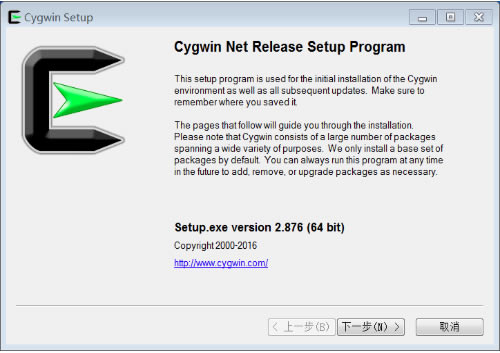
3、選擇Cygwin安裝方式,第一個(gè)在線安裝,第二個(gè)只下載不安裝,第三個(gè)選擇本地安裝。您可以自行選擇,選擇完成后點(diǎn)擊下一步。
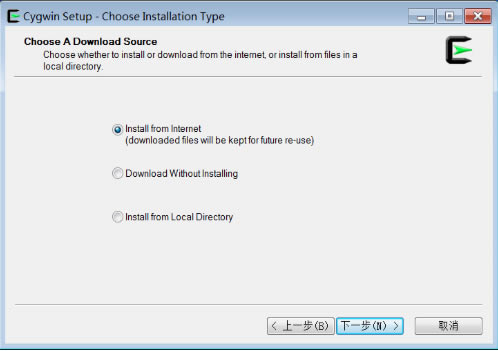
4 、選擇Cygwin安裝位置,您可以點(diǎn)擊下一步,軟件會(huì)默認(rèn)安裝。或者您可以點(diǎn)擊【Browse】,在打開安裝位置界面中,您可以自行選擇軟件的安裝位置,選擇完成后,點(diǎn)擊【下一步】。Install for選擇默認(rèn)就可以了。
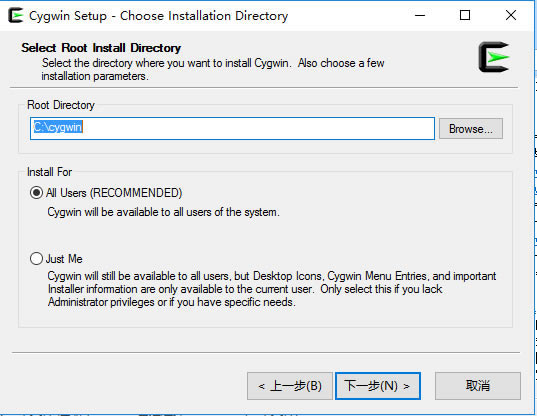
5、選擇Cygwin網(wǎng)絡(luò)連接方式,選擇默認(rèn)就可以了,然后點(diǎn)擊【下一步】。
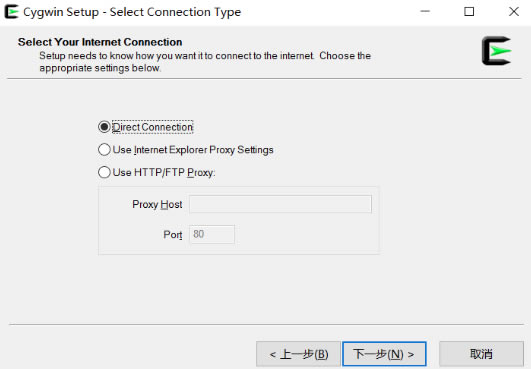
6、選擇一個(gè)鏡像站點(diǎn),任選一個(gè)即可,按Ctrl鍵可選中多個(gè),【下一步】
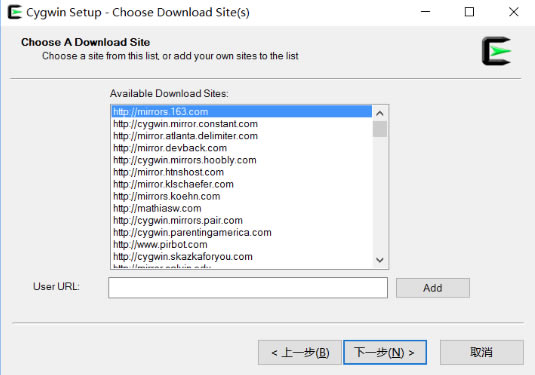
7、鏡像站點(diǎn)站點(diǎn)正在安裝中,您需要耐心等待就可以了,安裝完成后點(diǎn)擊【下一步】。
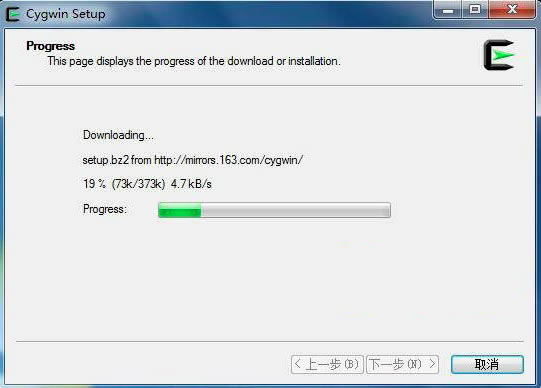
8、這一步很重要,選擇要下載的安裝包,根據(jù)您需要的安裝包選擇包,選的包越多所需的下載時(shí)間越長(zhǎng),單擊【View】可以在分類、全部、已選之間循環(huán)切換,點(diǎn)擊每一類前面的加號(hào)可以展開,要選中每一個(gè)包,只需單擊每一行前邊像循環(huán)的那個(gè)圖標(biāo),會(huì)在版本號(hào)和Skip之間切換,選一個(gè)最新的版本號(hào)即可,下邊的那個(gè)復(fù)選框默認(rèn)即可:
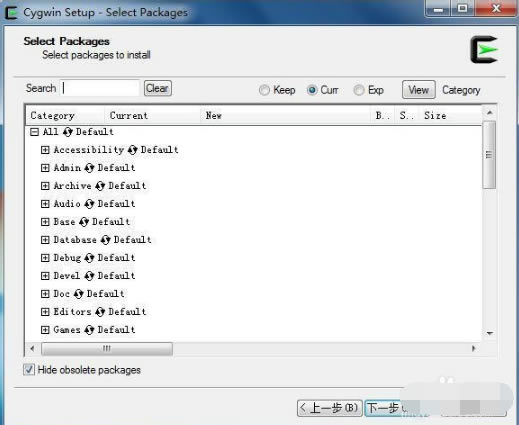
9、選好后點(diǎn)擊【下一步】如下圖中所示會(huì)顯示你選擇的安裝包。
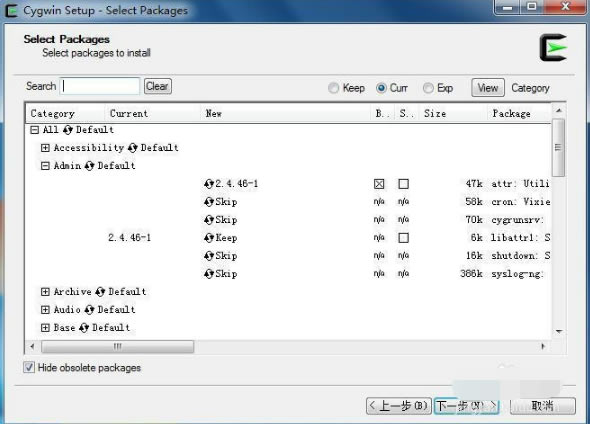
10、點(diǎn)擊【下一步】開始安裝包,您需要耐心等待安裝完成就可以了。
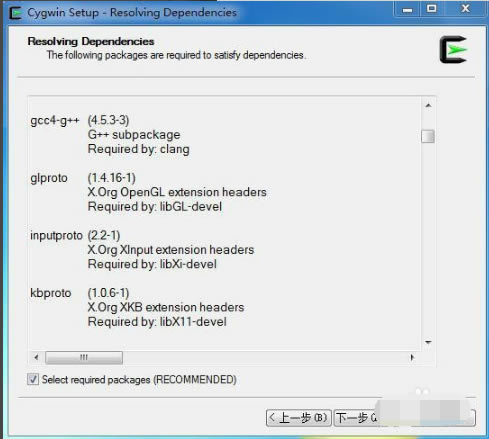
1贛教云教學(xué)通2.0-贛教云教學(xué)通2.0下載 v5......
2step7 microwin-西門子PLC S7......
3百度網(wǎng)盤清爽精簡(jiǎn)純凈版-網(wǎng)盤工具-百度網(wǎng)盤清爽精......
4360安全瀏覽器-瀏覽器-360安全瀏覽器下載 ......
5谷歌瀏覽器 XP版-谷歌瀏覽器 XP版-谷歌瀏覽......
6Kittenblock重慶教育專用版-機(jī)器人編程......
7seo外鏈助手(超級(jí)外鏈) -SEO外鏈優(yōu)化工具......
8Notepad3-記事本軟件-Notepad3下......
9小米運(yùn)動(dòng)刷步數(shù)神器-小米運(yùn)動(dòng)刷步數(shù)神器下載 v2......

